Catalogo
Vini Pro 3.0 è un software che
consente a sommelier, enologi e intenditori
di vini di gestire, anche su chiavetta USB, un
archivio di tutte le bottiglie conservate nella
propria cantina vinicola. Il programma permette di
creare archivi in cui catalogare i vini, ad esempio
in base alle tipologie enologiche come vini rossi,
bianchi, rosati, spumanti, frizzanti, passiti,
novelli, liquorosi, barricati, aromatizzati eccetera.
La scheda di ciascun vino può essere corredata della
foto della bottiglia o del bicchiere o calice
contenente il medesimo vino. Con pochi clic, sarà
possibile in ogni momento recuperare dagli archivi le
informazioni sul vino desiderato e aggiornare o
stampare la relativa scheda completa di foto.

Il
software consente di gestire un numero illimitato di
database in cui archiviare tutti i dati relativi ai
vini della propria cantina. Basterà riportare tali
dati nello schedario del catalogo vini prescelto per
poi ritrovarli nella schermata di ricerca. Qui si
avrà la possibilità di interrogare l'archivio
secondo diversi criteri e stampare i riepiloghi su
carta.
La schermata di partenza del software dà accesso a
due ambienti di lavoro: il primo permette di creare
un nuovo catalogo vini, mentre il secondo va usato
per aprire e compilare un catalogo vini esistente. La
prima operazione da effettuare consiste, quindi, nel
premere il pulsante relativo all'ambiente di lavoro
che si intende utilizzare.
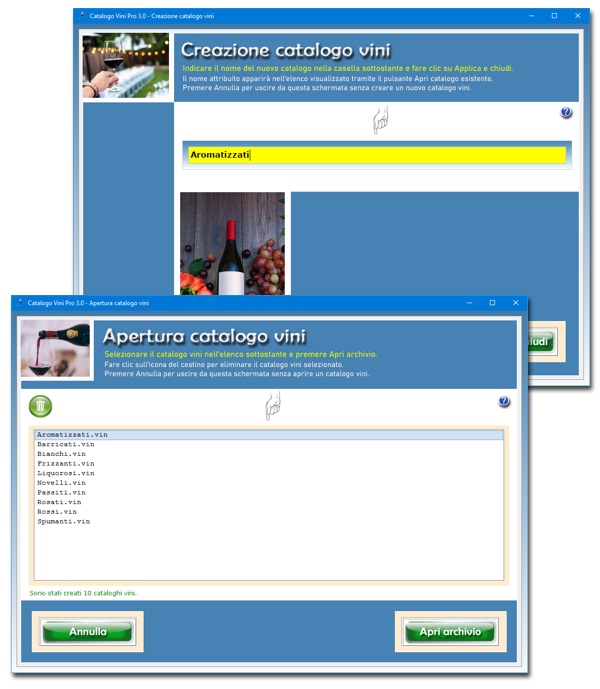
Il
fatto che tutti i file degli archivi sono posizionati
nella cartella di installazione del programma rende
molto semplice realizzare una copia di sicurezza dei
cataloghi vini creati. Infatti, per effettuare il backup
dei file è sufficiente copiare l'intera cartella di Catalogo
Vini Pro 3.0 e incollarla su un
qualsiasi supporto di memoria, ad esempio su un hard
disk esterno o su una chiavetta USB.
L'app Catalogo vini mette a
disposizione un ambiente di lavoro con una serie di
campi di testo in cui bisogna inserire le
informazioni riguardanti ciascun vino facente parte
del catalogo. Per generare un nuovo catalogo vini
bisogna indicarne il nome per esteso nell'apposito
campo di testo e confermare l'operazione servendosi
del pulsante in calce.
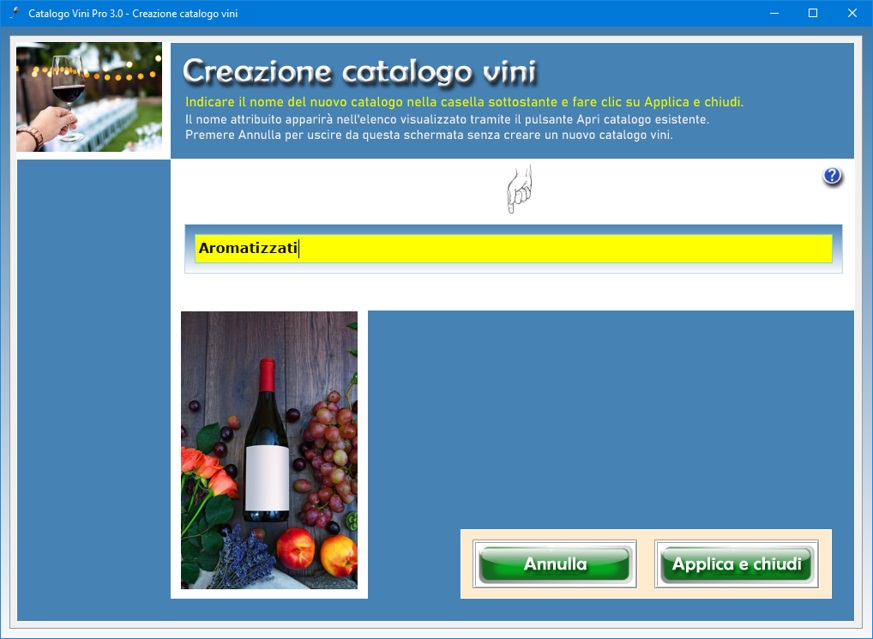
Quando
si crea un nuovo catalogo vini si genera un file di
archivio nella cartella del programma caratterizzato
dall'estensione VIN. Ogni archivio potrà
contenere un numero illimitato di schede, ciascuna
delle quali corredata della foto della bottiglia,
bicchiere o calice con relativi commenti. Per
individuare il catalogo vini creato senza
possibilità di errore, è buona norma assegnargli un
nome il più possibile completo utilizzando parole
chiave che indichino, ad esempio, la tipologia
enologica.
Una volta indicato il nome del catalogo vini
nell'apposita casella di testo, l'utente dovrà
confermare l'operazione premendo il pulsante Applica
e chiudi. A questo punto, si tornerà nella
finestra di partenza del programma dove si potrà
fare clic sulla scritta Apri catalogo esistente
per visualizzare un elenco di selezione contenente
tutti i cataloghi vini creati.
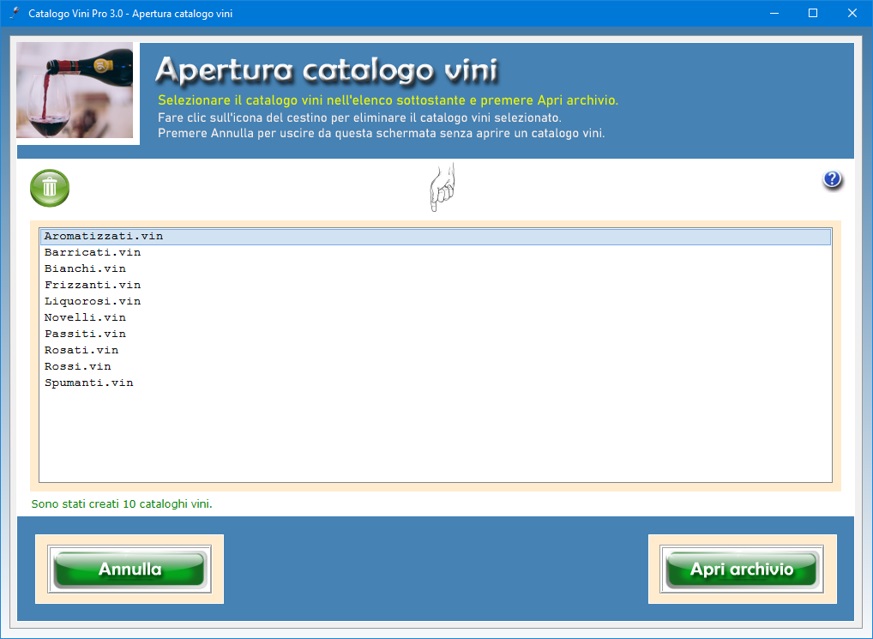
Fatto
ciò, basterà fare clic sul nome del catalogo vini
in elenco che si intende compilare e premere il
pulsante Apri archivio.
L'icona del cestino consente di eliminare il catalogo
vini selezionato. Questa funzione va utilizzata con
molta cautela dal momento che un archivio eliminato
non può essere recuperato.
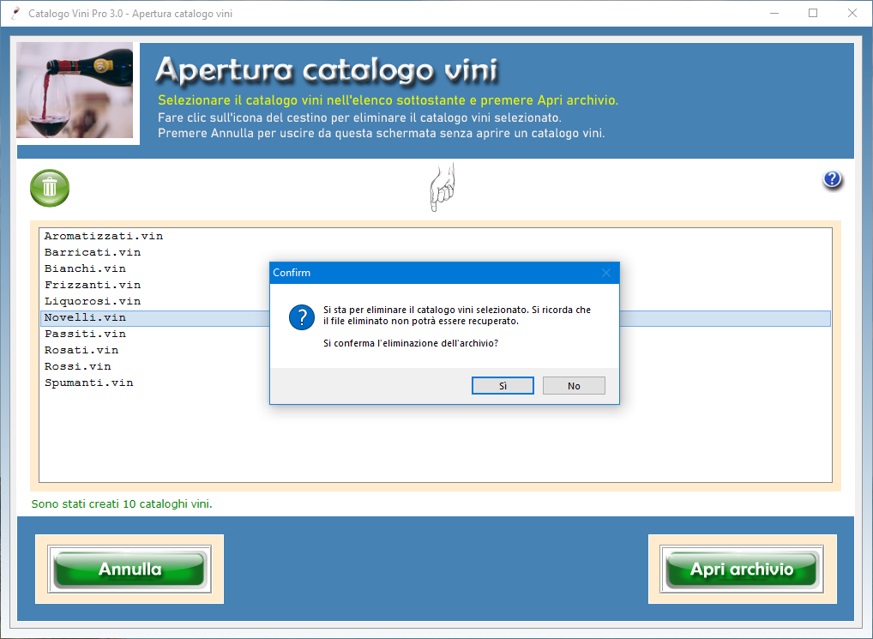
I dati
da indicare nella scheda riguardano il nome del vino,
il produttore, la nazione, la regione e la zona di
produzione, la cantina vinicola, l'annata, il tempo
di invecchiamento, l'anno di maturazione, le
proprietà organolettiche (colore, profumo, gusto e
retrogusto), il grado alcolico, l'acidità, la
sapidità, la sensazione di astringenza, gli
accostamenti gastronomici (ad esempio, pietanze a
base di pesce, molluschi, crostacei, verdure e carni
bianche per i vini bianchi; carni rosse, cacciagione
e formaggi per i vini rossi; paste asciutte con sughi
delicati, salumi leggeri e pietanze gustose a base di
pesce per i vini rosati, eccetera), la temperatura di
servizio (ossia la temperatura ideale per la
consumazione), il contenitore utilizzato per la
conservazione del vino (barrique, botte,
bottiglia, damigiana, fiasco, piece,
tanica), il contenitore ideale per il consumo
(bicchiere, caraffa, decanter, flûte),
il prezzo della bottiglia, il nome del fornitore con
il relativo recapito telefonico.
Il campo riservato alla designazione di vendita
permette di annotare le possibili denominazioni di
origine e le indicazioni geografiche: vino a
denominazione di origine controllata e garantita
(DOCG), vino a denominazione di origine protetta
(DOP), vino a indicazione geografica protetta (IGP),
vino a indicazione geografica tipica (IGT), vino da
tavola, vino varietale.
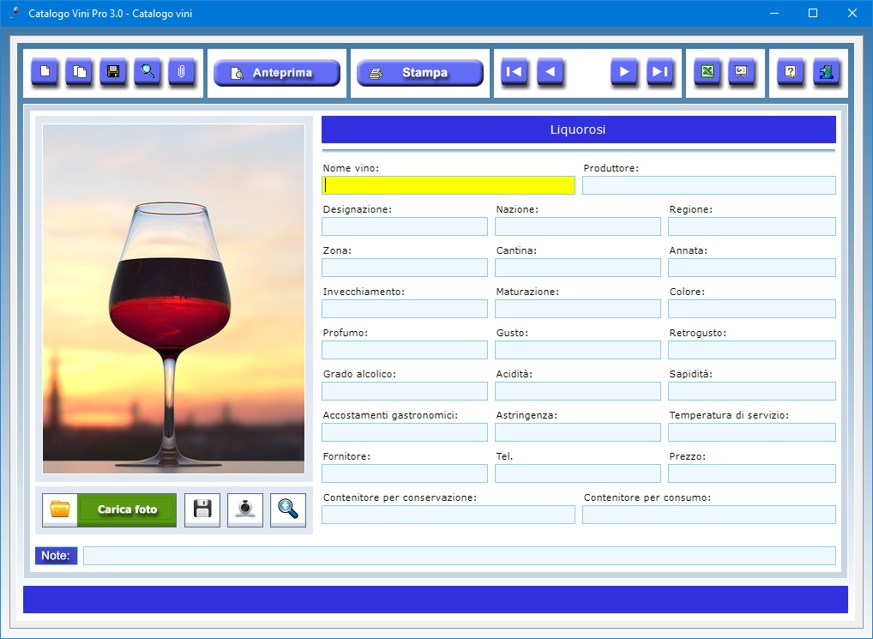
Il
campo delle note potrebbe essere sfruttato anche per
registrare qualsiasi informazione aggiuntiva utile
all'enologo per identificare il vino in archivio
tramite l'avanzata funzione di ricerca messa a
disposizione dal programma. A titolo di esempio, si
potrebbe annotare quali uve sono state utilizzate per
produrre il vino, i dettagli sulla vigna o vitigno,
una descrizione dell'etichetta sulla bottiglia,
l'eventuale presenza di solfiti e così via. A questo
punto, se si effettua una ricerca in base al campo
delle note, si ottiene l'elenco di tutte le schede
dei vini contenenti la chiave di ricerca utilizzata.
In ogni scheda è possibile importare una foto in
formato Jpeg o Bitmap della
bottiglia o bicchiere di vino. L'utente può quindi
salvare le foto sul disco fisso del computer e poi
importarle all'interno del catalogo vino con
l'apposito pulsante.
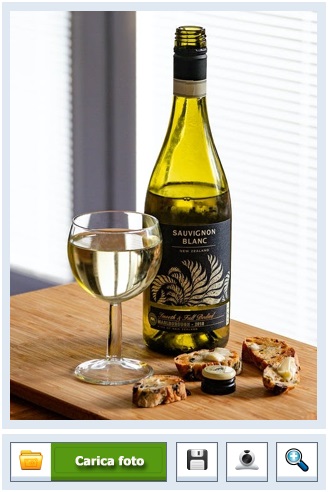
La foto
del vino in bottiglia o bicchiere può anche essere
acquisita con la propria WebCam attivabile
tramite il pulsante raffigurante, appunto, una WebCam.
Una volta aperta la finestra per l'acquisizione
fotografica, bisogna premere il pulsante Accendi
WebCam, posizionare la bottiglia di vino di
fronte all'obiettivo e fotografarla premendo il
pulsante Acquisisci foto. Fatto ciò, si
può importare la foto nella scheda dei dati
servendosi del pulsante Importa foto.
Infine, bisogna memorizzare la scheda della bottiglia
o bicchiere cliccando il pulsante Salva.
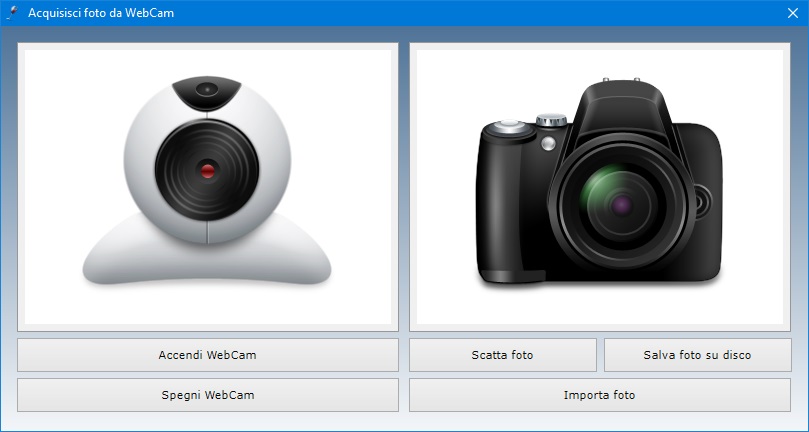
La foto
viene ridotta in scala automaticamente per adeguarsi
alle dimensioni del riquadro di anteprima. E'
comunque possibile visualizzare l'immagine della
bottiglia o bicchiere di vino a tutto schermo facendo
clic sull'icona dello zoom. Ciascuna foto può essere
salvata su disco in qualsiasi momento utilizzando
l'apposito pulsante.
Per compilare una nuova scheda del catalogo vini,
bisogna fare clic sul pulsante Nuovo,
compilare i campi di testo, caricare la foto della
bottiglia o bicchiere e premere Salva. Se si
desidera creare una nuova scheda conservando il
contenuto di tutti i campi di testo di una scheda
già archiviata, bisogna premere il pulsante Duplica,
apportare le eventuali modifiche o integrazioni
desiderate, caricare la nuova foto del vino e fare
clic su Salva.
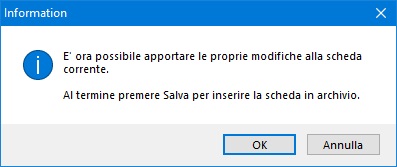
Tale
funzione può tornare utile, ad esempio, se si deve
inserire in archivio diverse foto riguardanti lo
stesso vino o varietà di vini simili.
La funzione Allega file consente di
associare a ciascuna scheda del catalogo vini tre
file di qualsiasi genere che potrebbero contenere, ad
esempio, il documento di acquisto delle bottiglie o
un file testuale in cui annotare tutte le operazioni
di carico e scarico relative allo stesso vino.
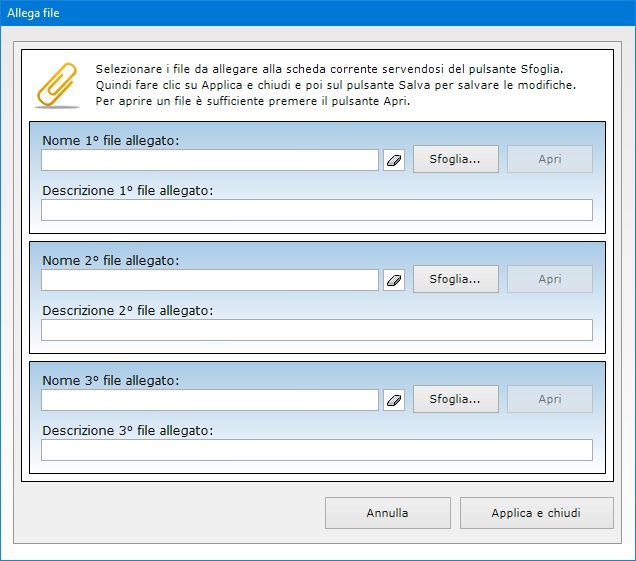
Il
pulsante Trova consente di effettuare una
ricerca fra le schede del catalogo vini e di
richiamare quella di proprio interesse con un doppio
clic. E' possibile effettuare ricerche in archivio
anche utilizzando più filtri contemporaneamente.
Ciò consente, ad esempio, di ottenere l'elenco di
tutti i vini acquistati da un certo fornitore o di
quelli prodotti in una certa regione o zona.
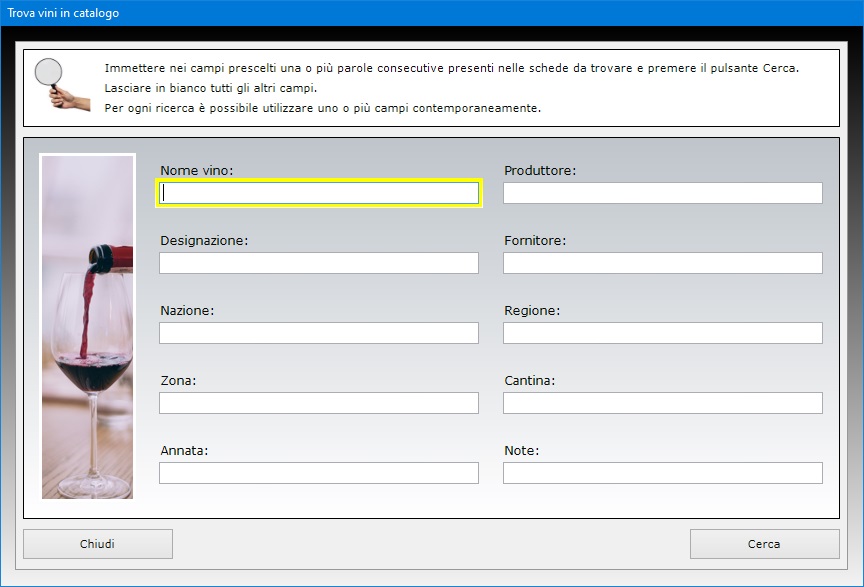
Il
pulsante Slide Show mostra in sequenza ad
intervalli di sei secondi e a schermo intero tutte le
foto delle bottiglie di vino presenti nel catalogo
selezionato. Una volta visualizzata l'ultima foto in
archivio, la presentazione riprende dal principio.
Per uscire dalla modalità Slide Show è
sufficiente fare clic su un punto qualsiasi della
schermata. Se la propria enoteca dispone di più
monitor in vetrina per presentare ai passanti i vini
in vendita più interessanti, si potrebbe utilizzare
la funzione Slide Show per visualizzare
contemporaneamente, ad esempio, le foto dei vini
rossi su un monitor e quelle dei vini bianchi su un
altro. Il software, infatti, può essere installato
su più PC o condiviso in una LAN.

In ogni
momento è possibile visualizzare l'anteprima di
stampa della scheda corrente del catalogo vini
facendo clic sul pulsante Anteprima. Se si
desidera stampare la stessa scheda direttamente su
carta basta premere il pulsante Stampa.
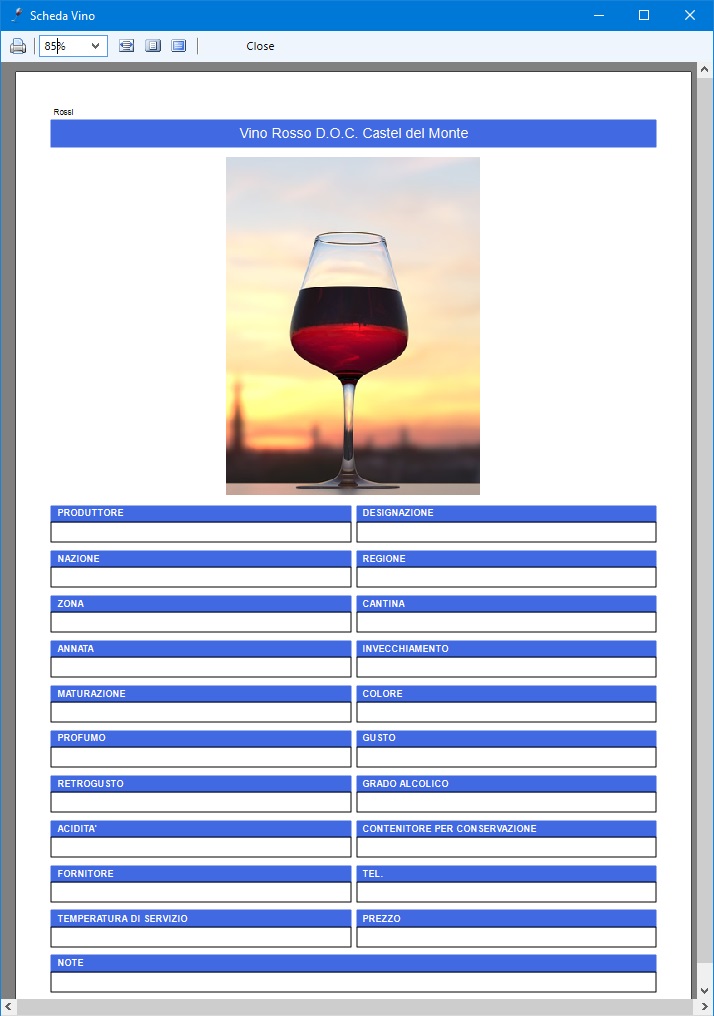
E'
inoltre possibile esportare i dati testuali di
ciascun catalogo vini in un foglio di Microsoft
Excel per poterli condividere con chi non
possiede lo stesso programma. Il foglio di Excel
generato potrà essere aperto con qualsiasi software
che gestisca i file XLS (ad esempio, con Open
Office, Libre Office o Microsoft
Office).

Il
software può essere utilizzato anche in una rete
locale se si ha necessità di condividere gli
archivi fra più postazioni di lavoro. L'acquisto di
una singola licenza autorizza l'utente ad installare
l'app su tutte le macchine di sua proprietà.
L'accesso al programma è protetto da una password
aggiornabile dall'utente che può essere
cambiata tutte le volte che si desidera. Per il primo
accesso al software, bisogna utilizzare la parola
chiave "autenticazione" (scritta
senza le virgolette).
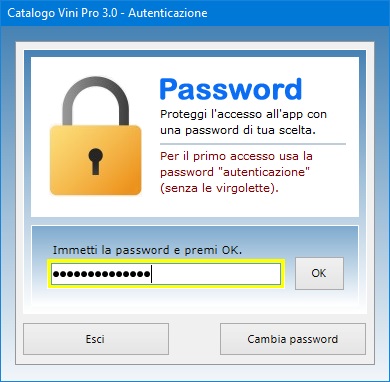
Catalogo
Vini Pro 3.0 può essere utilizzato
anche su chiavetta USB. A tal fine, basta
copiare la cartella del programma su pen-drive
e fare doppio clic sull'icona dell'applicazione per
eseguirla. La copia della cartella su dispositivo
esterno è anche il metodo più veloce per effettuare
il backup di tutti gli archivi.
Catalogo Vini Pro 3.0 è
quindi lo strumento ideale per chi vuole costruirsi,
a tempo di record, un archivio fotografico digitale
di tutti i vini da degustare disponibili nella
propria cantina o presso la propria enoteca da
sfogliare e commentare con altri intenditori enologi.
L'utente resterà piacevolmente sorpreso nel
constatare come il software richieda tempi di
apprendimento praticamente nulli.
|